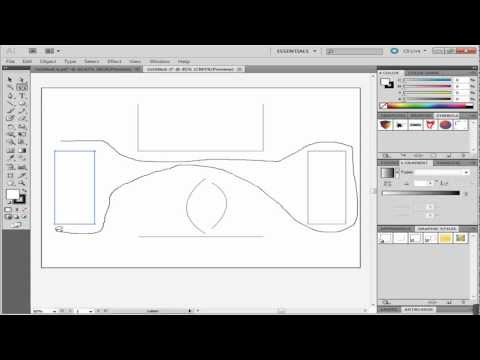Tem uma imagem que deseja dar um aspecto 'retro'? Veja como, no Gimp!
Passos

Etapa 1. Abra sua imagem no Gimp
Se houver algum problema, remova-o antes de aplicar este efeito.

Etapa 2. Vá para Colors >> Desaturate
É sua escolha qual opção você escolher. Escolha o que você mais gosta.

Etapa 3. Pressione CTRL A e depois CTRL C
Basicamente, você está copiando para ser usado mais tarde.

Etapa 4. Mude a cor do primeiro plano para um tom sépia

Etapa 5. Crie uma nova camada (CTRL + SHIFT + N) e preencha com a cor do primeiro plano

Etapa 6. Clique com o botão direito na camada e selecione Adicionar Camada
..

Etapa 7. Pressione CTRL V (colar) e você terá uma camada flutuante

Etapa 8. Pressione CTRL H Você está ancorando a camada à máscara de camada
-
Aqui está como deve ser agora (mais ou menos).

Faça uma fotografia parecer mais antiga usando o GIMP Etapa 8, ponto 1

Etapa 9. Verifique se a máscara de camada está ativa (clique nela) e vá para Cores >> Inverter

Etapa 10. Mude o modo de mesclagem da camada para cor
Você pode deixá-lo lá ou pode tentar reduzir a opacidade dessa camada, dependendo de como deseja que fique.